YouTubeのほうが更新しやすいのでブログが疎かになりがちなリピスタ神です、こんにちは。
最近は毎日YouTubeラジオ、頑張っております。通勤中や、お散歩中、運動中、料理中、お子さんにミルクをあげながらなど、ぜひ耳が暇なときに聞いていただけると嬉しいです!
昨日の記事で一気に全部書こうと思っていたKeepaの機能を使ったセラーリサーチの方法についてですが、意外と文字数が多くなったので、今日で完結させようかなと一気に書き上げちゃいますね。
昨日の記事を読んでないという方は、まず先に昨日の記事を読んでいただいてからこちらを読んでください。
ということで、早速ですが本題に入ります。
Keepa有料版のProductFinderを使いこなそう
Keepaはアマゾンで販売されている商品のあらゆるデータを独自に蓄積していて、有料会員になるとそれらデータをせどり転売に有効活用することができます。
Keepa有料版は毎月15ユーロ1,800円、年間契約すると149ユーロ月額換算で1,500円くらいかかってくる有料サービスではあるのですが、たとえば月商100の利益10くらいやっている人ならば、毎月1,500円くらい割り切って支払ってしまうほうが良質なデータを活用できるのでぜひ使ってみていただきたいなと。
契約方法は簡単で、KeepaのサブスクリプションページでONにするだけです。
まずKeepa.comへアクセスして、画面右上のサブスクリプションというところを選択して、
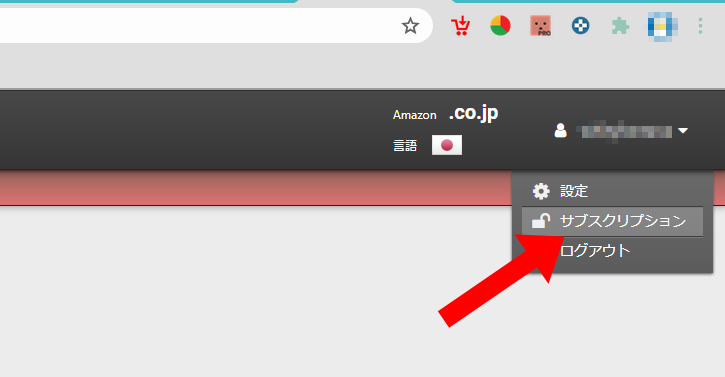
出てくるページのタブをONにしてSubscribeで実行できます。
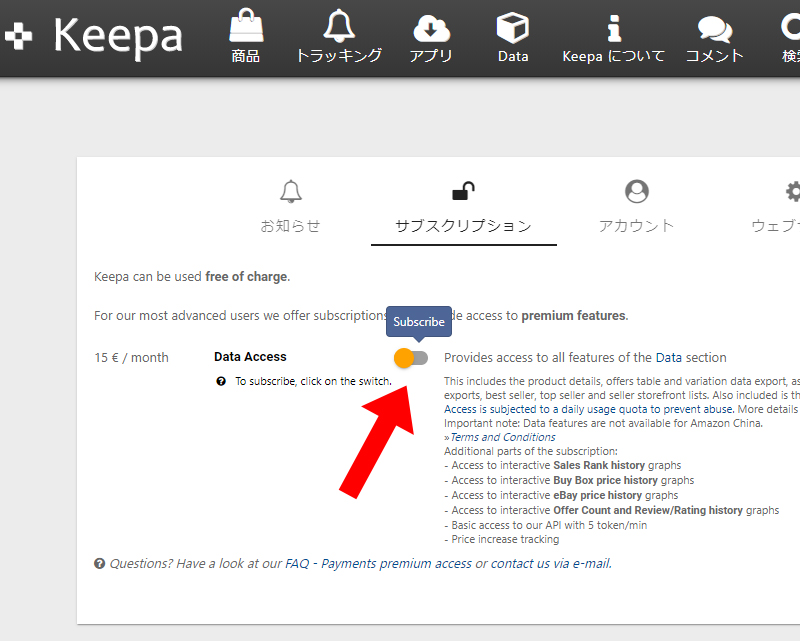
あとはクレジットカードを入力して支払い処理すれば、その日から有料会員になり、あらゆる制限が消えてKeepaのサービスを使い倒すことができる準備が整います。
ProductFinderを使う
Keepa有料会員になると、ProductFinderが使えるようになります。
無料会員でも使えなくはないのですが、扱えるデータ量が小さすぎて使い物にならないので実質使えません。
なので有料会員になったらいち早くこの機能を使い倒してもらいたいなと思うわけですが、特にその中でも今回のテーマであるセラーリサーチへの活用が一番わかりやすいので、今日の話を参考にして毎日ガンガン使ってみてください。
ProductFinderでは、まずセラーリサーチの対象となる有望なセラーを見つける必要がありますので、まずは昨日の記事を参考にして有望なセラーを見つけ出しておいてくださいね。
そこから、以下のステップに続きます。
セラーIDを入力して、そのセラーが扱っている全商品のリストを抽出する
ProductFinderの詳細設定ページに進み、Ctrl+Fボタンを押してページ内の文字列を検索します。
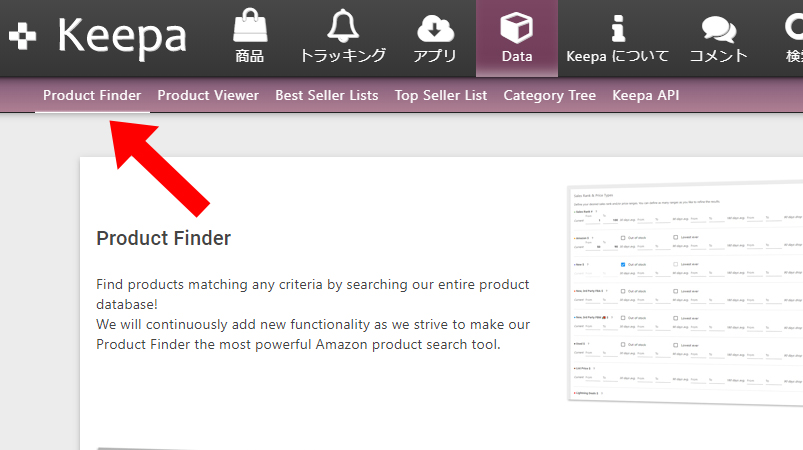
検索窓には「Seller」と入力してください。
すると、以下の画像のようにProductFinderのページ内にあるSellerという文字列をハイライトしてくれますので、↓の画像の箇所を見つけて下さい。
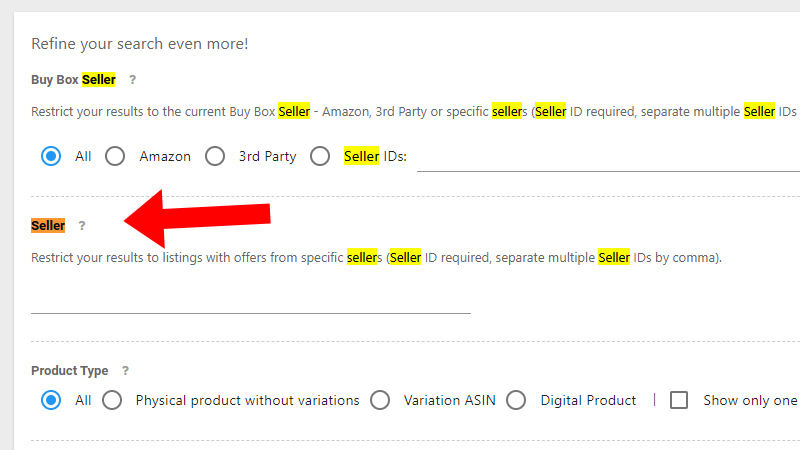

で、ここに有望セラーのIDを入力するわけですが、そういえばセラーIDを確認する方法を伝え忘れてましたw
セラーIDを見つけるには、まず有望セラーのストアフロントにアクセスします。
すると、ブラウザのURL窓に以下の画像のような形で「https://www.amazon.co.jp/s?me=XXXXXXXXX」というの文字列が確認できると思いますので、
me=XXXXXXXXX
のXXXXXXXの部分をコピーします、これがセラーIDです。
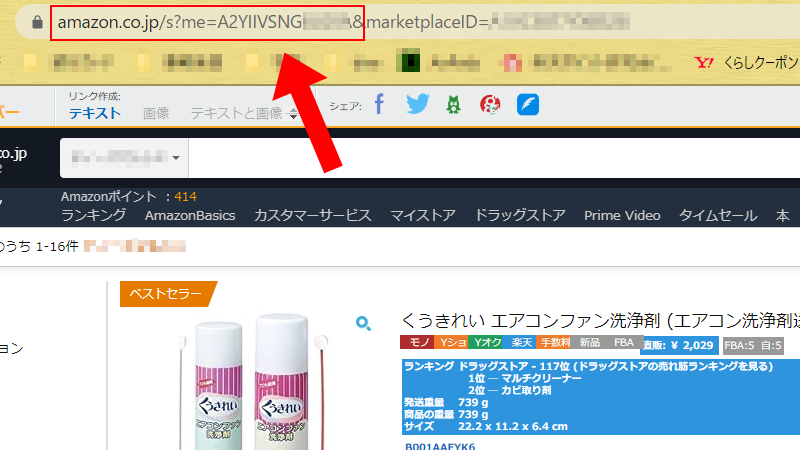
あとは、このセラーIDを先ほど確認したProductFinderのSellerの「Restrict your results to listings with offers from specific sellers (Seller ID required, separate multiple Seller IDs by comma).」と書かれている箇所に入力して、FIND PRODUCTSボタンを押すと、セラーが販売している商品の一覧画面に移動します。
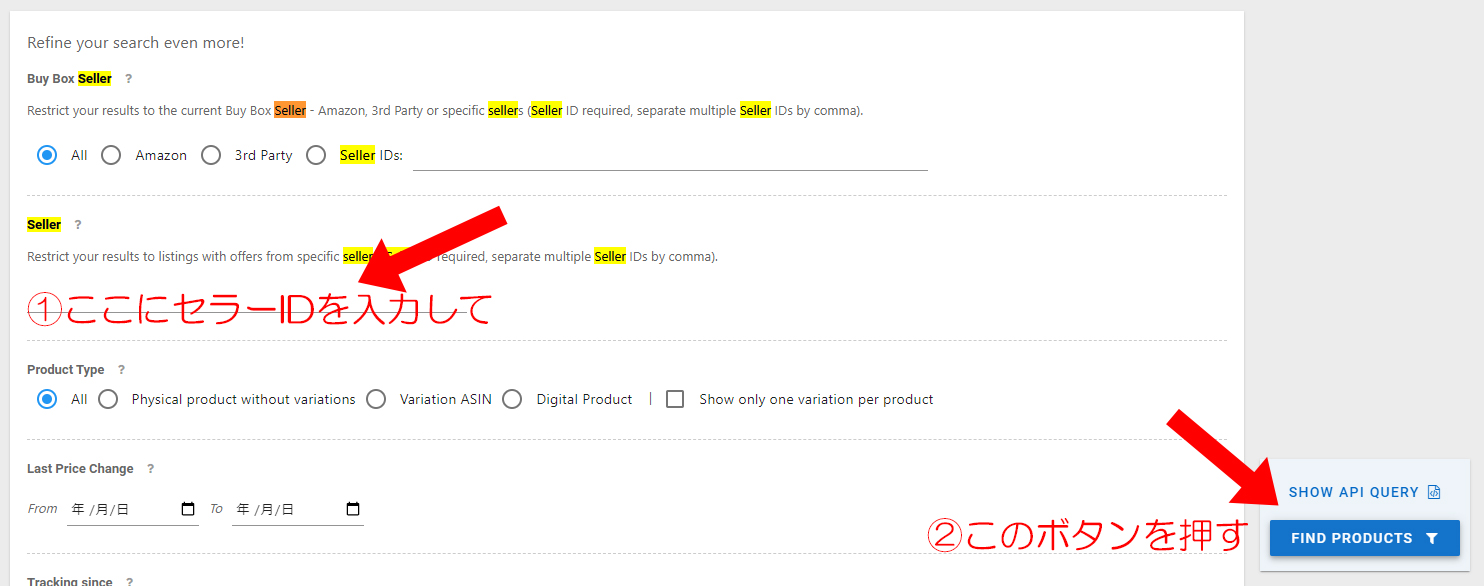
KeppaのProductFinderでは、たとえば以下のような条件を付加することで、様々なフィルターをかけたデータを抽出することが可能です。
- ランキングが●●位から●●位まで
- アマゾンがカートを取ってない期間の比率(アマゾンがいない)
- 価格帯(いくらからいくらまでの商品)
- メインカテゴリ、サブカテゴリの指定
- レビューがいくつ以上ついている商品
これ以外にもたくさんありますが、様々なフィルターをかけて大量の情報の中から自分が求めるデータだけを抜き出していくことができるので、Keepaを使いこなすことができればセラーリサーチのみならず、「何かのASINリスト」から超効率的にリサーチをし続けることができますよ。
セラーが扱う商品リストをダウンロードする
FIND PRODUCTS ボタンを押すと、当該セラーが扱っている商品が一気にリスト化されて出てきますが、この画面でデータを見ていても雑多な状態なので、まずはデータを整理する必要があります。
ということで、ここから先はエクセルの出番です。

↓の画面からエクセルデータをダウンロードしますので、「export」を押して、すべてのデータをエクセル形式でダウンロードしましょう。
事前にフィルターをかけてデータを抽出できているなら、ASINだけをダウンロードしてコツコツ調べていくというのもアリですね。
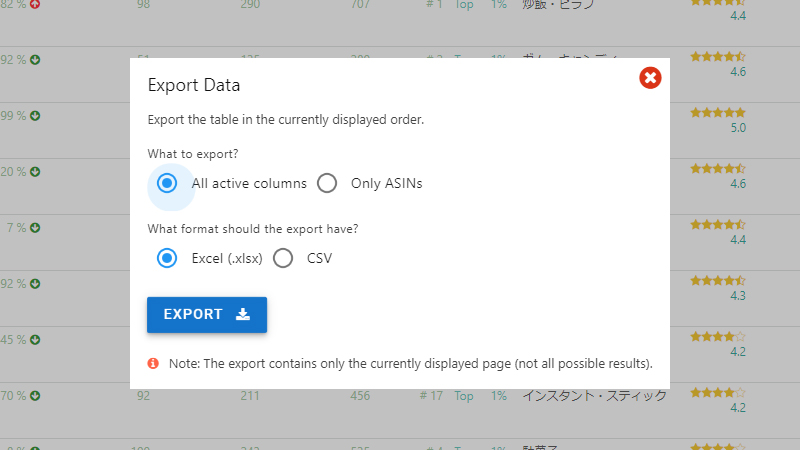
アマゾンがいない、2000円以上、ランキングの高い商品からリサーチしてみる
Keepaで抽出したデータからのセラーリサーチは実に様々なアプローチがあるので、ここで全部を話すことができないのが残念なのですが、僕自身もよく利用していて、おそらく皆さんにも有益なリサーチアプローチは、
- アマゾンがカートを取得していない率が高く
- 単価が2000円以上で
- 過去90日の平均ランキングが高い
という商品を見ていくのが良いかなと思います。
この3つのフィルターを入れることで、ライバルにアマゾンがいない商品のみを確認しながら、比較的単価の安い商品の中でも利益が残る2000円以上のもの、しかも過去の平均ランキングが高い商品、つまり回転が速い商品のみをリサーチしていくことができます。
なお、これらのフィルターはデータをダウンロードした後からでもチェックできますし、Keepaの事前設定で処理することもできるので、どちらでも自分の使いやすいやり方で実行してみてください。
セラーリサーチからTTPすれば初心者でも利益商品が簡単に見つかります
ということで、ここから先はあなた自身がこのデータを煮るなり焼くなりして良い感じに料理していただくステージになります。
もう少し突っ込んだリサーチ方法などについては、毎月月末に開催することになっている「雷神会」というZOOMセミナーで様々なヒントを交えながらリアルタイムに売れる仕入れられる商品に対して現役せどらー目線の意見をお伝えしていますので、よろしければご参加ください。
誰でも無料で参加できますし、何か売りつけるとかもありませんので、お気軽にどうぞ。
雷神会について詳しくは僕の公式LINEでご案内していますので、登録後、通知をお待ちください。
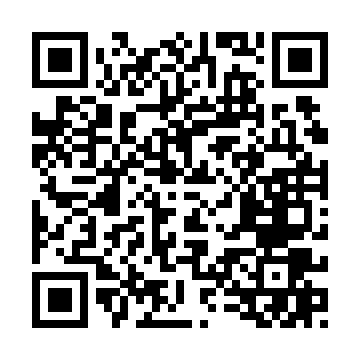
ではまた、リピスタ神でした。












